কখনও ওয়েবে একটি বড় ফাইল ভাগ করতে চেয়েছিলেন কিন্তু আকারের সীমা সেট করার কারণে করতে পারেননি? এটা আমাদের অধিকাংশ ঘটেছে. এখানেই ফাইল কম্প্রেস করা ছবিতে আসে। আপনি হয়ত Windows 11-এ জিপ ফাইলগুলি দেখেছেন যেগুলি বিল্ট-ইন সরঞ্জামগুলির সাথে সহজেই বের করা যেতে পারে তবে এটি RAR ফাইলগুলির সাথে একই নয়।
কিন্তু, আমরা আপনাকে Windows 11-এ RAR ফাইলগুলি খোলার এবং নিষ্কাশনের মাধ্যমে নিয়ে যাওয়ার আগে, ফর্ম্যাটটি সম্পর্কে আপনার সম্পূর্ণ ধারণা থাকা অপরিহার্য।
একটি RAR ফাইল কি?
একটি RAR (রোশাল আর্কাইভ) ফাইল হল একটি সংকুচিত ফাইল যা অন্যান্য ফাইল এবং ফোল্ডার ধারণ করতে পারে। এটি সিস্টেমের অন্যান্য ফাইলের মতো স্বাভাবিক আকারে থাকার তুলনায় এটি কম সঞ্চয়স্থান দখল করে। আপনি যখন কোনো ফাইল বা ফোল্ডার কম্প্রেস করতে WinRAR সফ্টওয়্যার ব্যবহার করেন, ফলে ফাইলগুলিতে 'RAR' এক্সটেনশন থাকে বা কেবল RAR ফাইল হয়।
এই ফাইলগুলি এনক্রিপ্ট করা এবং পাসওয়ার্ড-সুরক্ষিত হতে পারে যদি ফাইল তৈরি করার সময় নির্দিষ্ট সেটিং নির্বাচন করা হয়। যাইহোক, আপনার কাছে আসা বেশিরভাগ RAR ফাইলগুলিতে দুটির একটিও থাকবে না, তাই আমরা ধারণাটির গভীরে অনুসন্ধান করব না।
আমি কিভাবে একটি RAR ফাইল খুলব?
Windows 11 RAR ফাইলগুলি খুলতে বা বের করার জন্য কোনও অন্তর্নির্মিত পদ্ধতি বা সরঞ্জাম সরবরাহ করে না। আপনি WinRAR সফ্টওয়্যারটি ব্যবহার করতে পারেন যা প্রাথমিকভাবে ফাইল তৈরি করার জন্য এর বিষয়বস্তু বের করার জন্য ব্যবহৃত হয়েছিল। যাইহোক, WinRAR-এর প্রাথমিক ট্রায়াল পিরিয়ডের (40 দিন) পরে একটি প্রদত্ত সাবস্ক্রিপশন প্রয়োজন।
আপনি যারা বিনামূল্যের সফ্টওয়্যার খুঁজছেন যা একটি RAR ফাইলের বিষয়বস্তু খুলতে এবং বের করতে ব্যবহার করা যেতে পারে, ওয়েবে অনেকগুলি উপলব্ধ রয়েছে৷ আমরা 7-জিপ সফ্টওয়্যার ব্যবহার করার পরামর্শ দিই। এটি একটি বিনামূল্যের এবং ওপেন সোর্স ফাইল আর্কাইভার যা সহজেই RAR সহ একাধিক ফরম্যাট পড়তে এবং বের করতে পারে।
7-জিপ সফ্টওয়্যারটি ডাউনলোড করতে, 7-zip.org-এ যান এবং সিস্টেমে ইনস্টল করা Windows 11-এর সংস্করণের উপর নির্ভর করে 32-বিট বা 64-বিট সংস্করণ ডাউনলোড করুন। আপনি 7-জিপ ডাউনলোড করার পরে, ফাইলটি সনাক্ত করুন এবং ইনস্টলারটি চালানোর জন্য এটিতে ডাবল-ক্লিক করুন এবং ইনস্টলেশন প্রক্রিয়া সম্পূর্ণ করতে অন-স্ক্রীন নির্দেশাবলী অনুসরণ করুন।
একবার 7-জিপ সফলভাবে ইনস্টল হয়ে গেলে, আপনি কীভাবে সফ্টওয়্যার ব্যবহার করে ফাইলগুলি খুলতে এবং বের করতে পারেন তা এখানে।
7-জিপ ব্যবহার করে RAR ফাইলগুলি খুলুন এবং বের করুন
7-জিপ দিয়ে RAR ফাইলগুলি খুলতে এবং বের করতে, 'অনুসন্ধান' মেনু চালু করতে WINDOWS + S টিপুন, পাঠ্য ক্ষেত্রে '7-জিপ ফাইল ম্যানেজার' লিখুন এবং অ্যাপটি চালু করতে প্রাসঙ্গিক অনুসন্ধান ফলাফলে ক্লিক করুন।
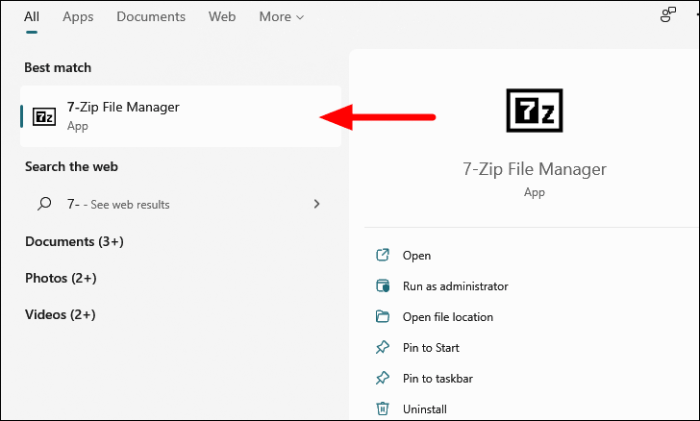
7-জিপ ফাইল ম্যানেজারে, হয় সেই অবস্থানে নেভিগেট করুন যেখানে 'RAR' ফাইলটি সংরক্ষিত আছে বা উপরের দিকে 'অ্যাড্রেস বার'-এ এর পাথ পেস্ট করুন এবং ENTER টিপুন।
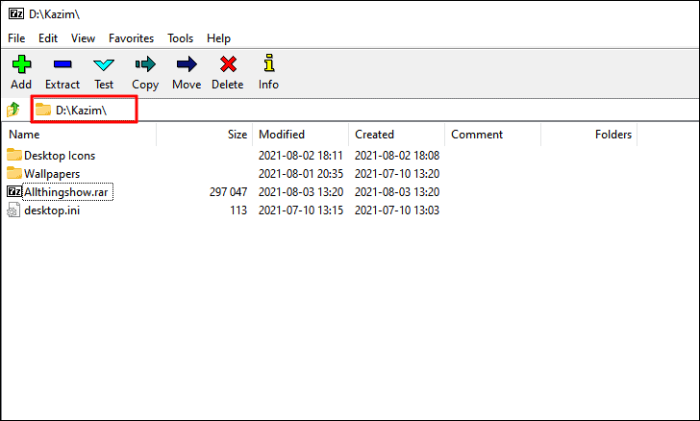
একটি RAR ফাইলের বিষয়বস্তু খুলতে এবং দেখতে, 7-জিপ সফ্টওয়্যারের ফাইলটিতে কেবল ডাবল ক্লিক করুন।
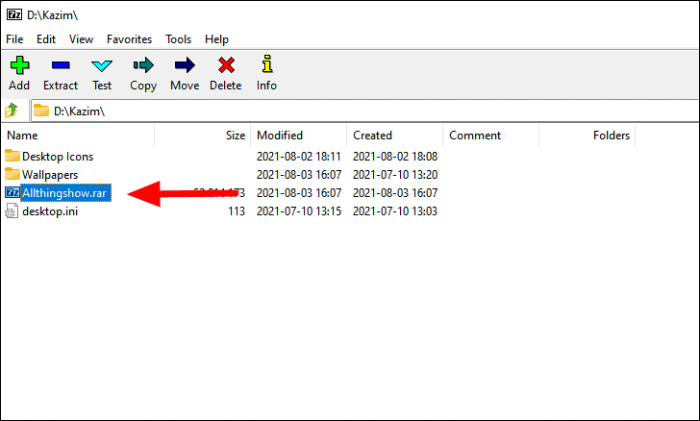
ফাইলের বিষয়বস্তু এখন তালিকাভুক্ত করা হবে। পরবর্তী ধাপ হল বিষয়বস্তু বের করা।
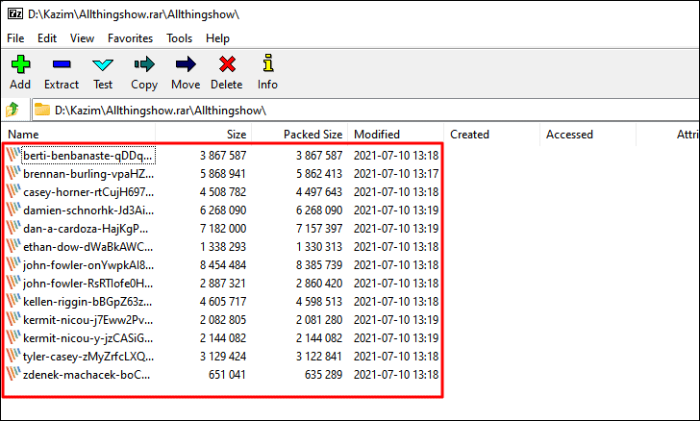
RAR ফাইলের বিষয়বস্তু বের করতে, 'ফাইল' নির্বাচন করুন এবং শীর্ষে 'টুলবারে' 'এক্সট্রাক্ট' এ ক্লিক করুন।
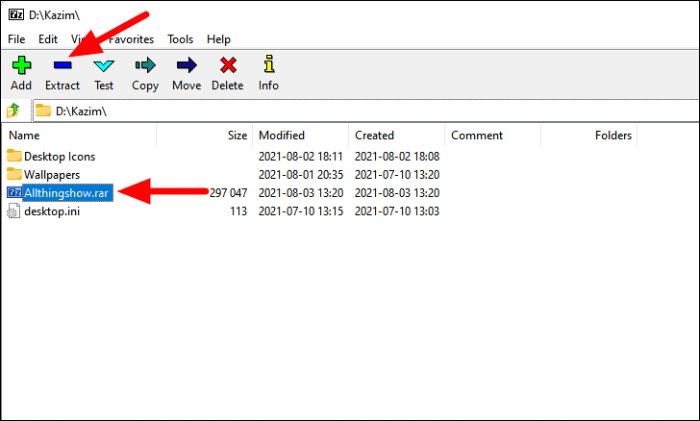
এখন, 'এক্সট্রাক্ট টু'-এর অধীনে ফাইলটি যেখানে এক্সট্র্যাক্ট করা হবে সেই পথটি পরীক্ষা করুন এবং এক্সট্রাক্ট করা ফাইলের গন্তব্য পরিবর্তন করতে এর পাশের উপবৃত্তে ক্লিক করুন। অবশেষে, নিষ্কাশন শুরু করতে নীচের অংশে 'ওকে' এ ক্লিক করুন।
বিঃদ্রঃ: আপনি RAR ফাইলের মধ্যে পৃথক ফাইল এবং ফোল্ডারগুলিকে এটি খোলার মাধ্যমে, আপনি যে ফাইলগুলিকে নিষ্কাশন করতে চান তা নির্বাচন করে, শীর্ষে থাকা 'এক্সট্র্যাক্ট' আইকনে ক্লিক করে এবং তারপরে প্রদর্শিত বাক্সে 'ওকে'-তে ক্লিক করে বের করতে পারেন।
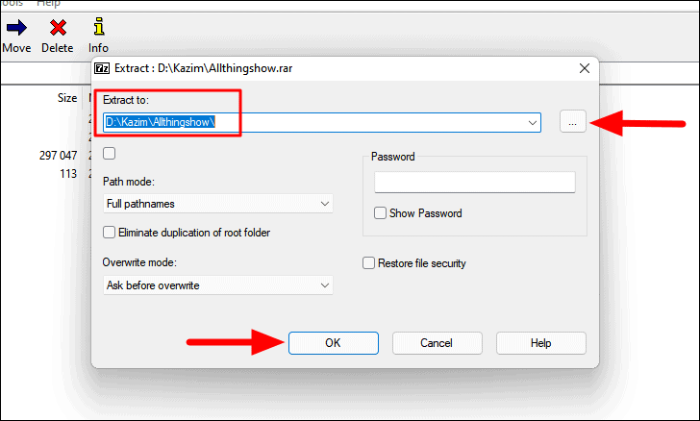
একবার ফাইলটি নিষ্কাশন করা হলে, বিষয়বস্তু অ্যাক্সেস করার জন্য আপনি আগে বেছে নেওয়া অবস্থানে নেভিগেট করুন।
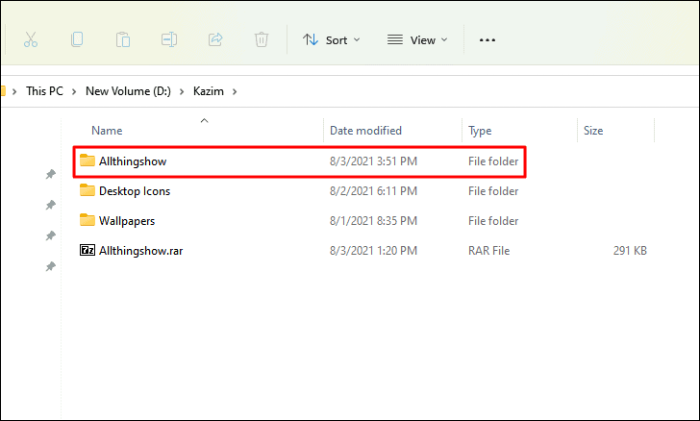
উইন্ডোজ 11-এ 7-জিপ সফ্টওয়্যার দিয়ে একটি RAR ফাইল খুলতে এবং বের করার জন্য এটিই রয়েছে।
